2022网络系统管理与维护-形考任务一
本作品内容为2022网络系统管理与维护-形考任务一,格式为 docx ,大小 3510457 KB ,页数为 5页

('【实训目标】理解上网行为管理软件的功能。【实训环境】1台服务器、1台工作站计算机。【实训内容】假设您是一家公司的网络系统管理员,负责公司的员工上网管理工作。为此,请您完成以下工作:1.在能够连接Internet的环境中,在服务器上部署网络管理软件,禁止受管理计算机访问网购平台:京东商城和当当网(注:只是出于测试目的,请相关购物网站公司不要介意)。【实训实践】STEP1确认管理服务器(IP地址:192.168.1.254)和被管理主机(IP地址:192.168.1.10)能够访问Internet。在管理服务器上安装并运行聚生网管软件。在“监控网段配置”窗口中,单击“新建监控网段”,如图2-2所示。图2-2运行聚生网管软件STEP2在“网段名称”对话框,单击“下一步”。在“选择网卡”对话框,选择“监控网段对应的网卡”,在下方区域会显示该网卡信息,然后单击“下一步”。在“出口带宽”对话框,单击“下一步”。如图2-3所示。图2-3新建监视网段STEP3返回“监控网段配置”窗口中,选择刚才创建的网段→“开始监控”。在“登录”对话框中,输入密码(初始值:123),然后单击“登录”,如图2-4所示。之后的设置过程,会频繁提示当前使用的试用版软件,在功能和使用时间方面有限制,单击“确定”即可。图2-4开始监视STEP4在“聚生网管试用版”窗口中,左侧会显示“控制机”(安装了聚生网管软件的计算机)信息。当鼠标悬停“控制机”下方的区域时,会提示使用该软件的基本步骤,如图2-5所示。图2-5监视窗口STEP5单击左上角的“启动管理”,聚生网管软件会自动扫描网络内所有网络设备,如图2-6所示。图2-6扫描网络内所有设备STEP6在图2-7中,显示网络内所有设备(在本例中,被管理主机是192.168.1.10),选择被管理主机前面的复选框,即开始监视管理。选择完成后,开始被管理主机的网速数据。图2-7选择受管理计算机STEP7单击左上角的“配置策略”,创建策略以控制被管理主机的上网行为,如图2-8所示。图2-8配置策略STEP8单击右上角的“新建策略”,在“策略名”对话框中,输入策略名称,然后单击“确定”。如图2-9所示。图2-9新建策略STEP9在“网络限制”选项卡中,选择“启用WWW访问限制–禁止访问WWW”和“启用禁止访问反馈页面”。在里面设置好对应的京东商城和当当网,然后保存。STEP10STEP10在“聚生网管试用版”窗口中,右击被管理主机(192.168.1.10)→“为选中主机指派策略”。然后选择刚才创建的策略,再单击“确定”。如图2-11所示。图2-11应用策略STEP11在控制台中,可以查看到被管理主机(192.168.1.10)指派的策略,如图2-12所示。图2-12指派的策略STEP12切换到被管理机(192.168.1.10)上登录,尝试浏览就东网页和当当网,会发现网站打不开了,即为完成设置。STEP13返回服务器,在“聚生网管试用版”窗口中,可以查看到被管理机(192.168.1.10)触发策略的日志(包括访问时间、协议类型、源IP地址、源MAC地址、目的IP地址、目的端口、访问内容等),如图2-14所示。图2-14聚生网管软件记录客户端行为策略的内容还包括带宽限制、流量限制、下载限制、访问时间设置、ACL(AccessControlList,访问控制列表)规则设置等,网络系统管理员可以根据企业需要进行自定义配置。至此,部署聚生网管系统,并使用策略限制被管理主机上网行为的配置完成。',)
提供2022网络系统管理与维护-形考任务一会员下载,编号:1700759116,格式为 docx,文件大小为5页,请使用软件:wps,office word 进行编辑,PPT模板中文字,图片,动画效果均可修改,PPT模板下载后图片无水印,更多精品PPT素材下载尽在某某PPT网。所有作品均是用户自行上传分享并拥有版权或使用权,仅供网友学习交流,未经上传用户书面授权,请勿作他用。若您的权利被侵害,请联系963098962@qq.com进行删除处理。

 下载
下载 下载
下载 下载
下载 下载
下载 下载
下载 下载
下载 下载
下载 下载
下载 下载
下载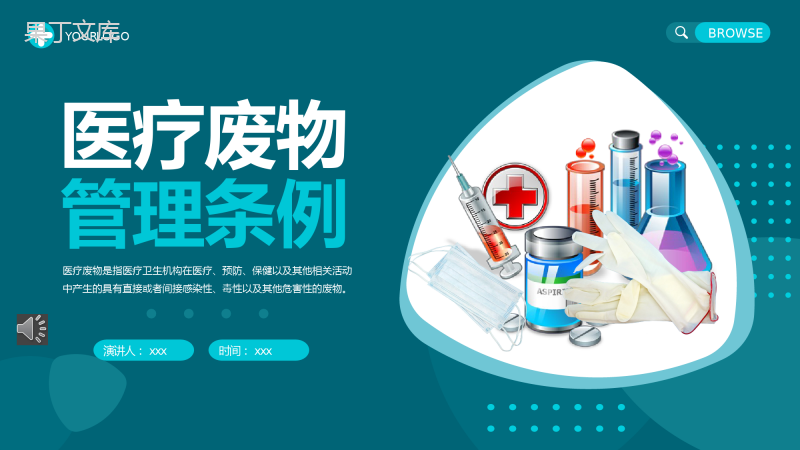 下载
下载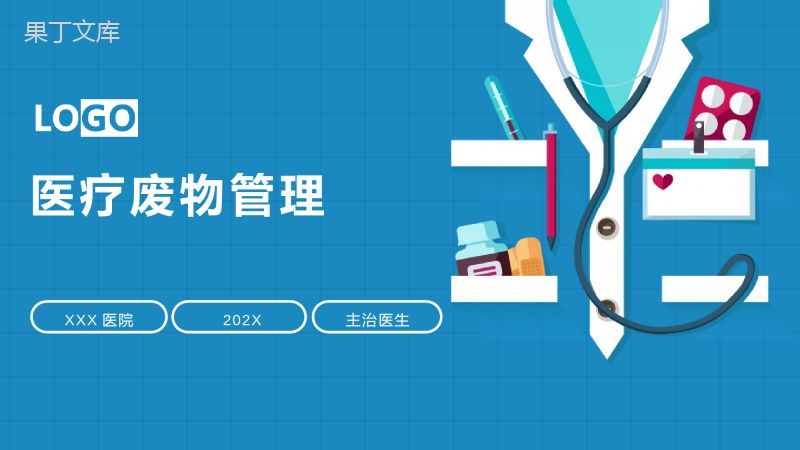 下载
下载 下载
下载